Как изменить OEM логотип в сведениях о системе и при загрузке (UEFI) Windows 10
 В Windows 10 многие параметры оформления можно настроить, используя средства системы, специально предназначенные для персонализации. Но не все: к примеру, вы не можете легко поменять логотип OEM производителя в сведениях о системе (правый клик по «Этот компьютер» — «Свойства») или логотип в UEFI (логотип при загрузке Windows 10).
В Windows 10 многие параметры оформления можно настроить, используя средства системы, специально предназначенные для персонализации. Но не все: к примеру, вы не можете легко поменять логотип OEM производителя в сведениях о системе (правый клик по «Этот компьютер» — «Свойства») или логотип в UEFI (логотип при загрузке Windows 10).
Однако, изменить (или установить при отсутствии) эти логотипы все-таки можно и в этой инструкции речь пойдет о способах изменения данных логотипов с помощью редактора реестра, сторонних бесплатных программ и, для некоторых материнских плат — с помощью настроек UEFI.
Как изменить логотип производителя в сведениях о системе Windows 10

Если на вашем компьютере или ноутбуке Windows 10 была предустановлена производителем, то зайдя в сведения о системе (это можно сделать как описано в начале статьи или в Панель управления — Система) в разделе «Система» справа вы увидите логотип производителя.
Иногда, собственные логотипы вставляют туда «сборки» Windows, а также некоторые сторонние программы делают это «без разрешения».
За то, какой логотип OEM производителя размещен в указанном месте отвечают определенные параметры реестра, которые можно изменить.
- Нажмите клавиши Win+R (где Win — клавиша с эмблемой Windows), введите regedit и нажмите Enter, откроется редактор реестра.
- Перейдите к разделу реестра HKEY_LOCAL_MACHINE\SOFTWARE\ Microsoft\Windows\CurrentVersion\OEMInformation
- Этот раздел будет пуст (если вы сами устанавливали систему) или же с указанием данных вашего производителя, включая путь к логотипу.

- Для изменения логотипа при наличии параметра Logo, просто укажите путь к другому файлу .bmp с разрешением 120 на 120 пикселей.
- При отсутствии такого параметра, создайте его (правый клик в свободном месте правой части редактора реестра — создать — строковый параметр, задайте имя Logo, а затем измените его значение на путь к файлу с логотипом.
- Изменения вступят в силу без перезагрузки Windows 10 (но закрыть и открыть снова окно сведений о системе потребуется).

Дополнительно в этом разделе реестра могут располагаться строковые параметры со следующими именами, которые, при желании тоже можно изменить:
- Manufacturer — имя производителя
- Model — модель компьютера или ноутбука
- SupportHours — время работы службы поддержки
- SupportPhone — номер телефона службы поддержки
- SupportURL — адрес сайта поддержки
Существуют сторонние программы, позволяющие изменить этот логотип системы, например — бесплатная Windows 7, 8 and 10 OEM Info Editor.
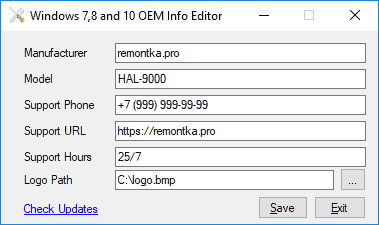
В программе достаточно просто указать всю необходимую информацию и путь к файлу bmp с логотипом. Есть и другие программы такого рода — OEM Brander, OEM Info Tool.
Как изменить логотип при загрузке компьютера или ноутбука (логотип UEFI)
Если на вашем компьютере или ноутбуке для загрузки Windows 10 используется режим UEFI (для Legacy режима способ не подходит), то при включении компьютера сначала отображается логотип производителя материнской платы или ноутбука, а затем, если установлена «заводская» ОС — логотип производителя, а если система ставилась вручную — стандартное лого Windows 10.
Некоторые (редкие) материнские платы позволяют задать первый логотип (производителя, еще до начала загрузки ОС) в UEFI, плюс есть способы подменить его в прошивке (не рекомендую), плюс почти на многих материнских платах в параметрах можно отключить отображение этого лого при загрузке.
А вот второй логотип (тот, что появляется уже при загрузке ОС) можно поменять, однако и это не вполне безопасно (поскольку логотип прошит в загрузчике UEFI и путь изменения — с помощью сторонней программы, и теоретически это может привести к невозможности запустить компьютер в дальнейшем), а потому используйте далее описанный метод только под свою ответственность.
Я описываю его кратко и без некоторых нюансов с расчетом на то, что начинающий пользователь не станет за это браться. Также после самого способа описываю проблемы, с которыми столкнулся при проверке программы.
Важно: предварительно создайте диск восстановления (или загрузочную флешку с дистрибутивом ОС), может пригодиться. Способ работает только для EFI-загрузки (если система установлена в режиме Legacy на MBR, он не подойдет).
- Скачайте программу HackBGRT с официальной страницы разработчика и распакуйте zip-архив github.com/Metabolix/HackBGRT/releases
- Отключите Secure Boot в UEFI. См. Как отключить Secure Boot.
- Подготовьте файл bmp, который будет использоваться в качестве логотипа (24-битной цветности с заголовком 54 байт), рекомендую просто отредактировать вложенный в папку программы файл splash.bmp — это позволит избежать проблем, которые могут возникнуть (у меня возникли), если bmp будет неправильным.
- Запустите файл setup.exe — вам будет предложено отключить Secure Boot предварительно (без этого система может не стартовать после смены логотипа). Для входа в параметры UEFI можно просто нажать S в программе. Для установки без отключения Secure Boot (или если он уже отключен на 2-м шаге) нажмите клавишу I.

- Откроется файл конфигурации. Его менять не обязательно (но можно для дополнительных возможностей или при особенностях системы и её загрузчика, более одной ОС на компьютере и в других случаях). Закройте этот файл (если кроме единственной Windows 10 в режиме UEFI на компьютере ничего нет).
- Откроется редактор Paint с фирменным логотипом HackBGRT (надеюсь, предварительно замененного вами, но можно отредактировать его на этом этапе и сохранить). Закройте редактор Paint.
- Если всё прошло успешно, вам сообщат что HackBGRT is now installed — можно закрыть командную строку.

- Попробуйте перезагрузить компьютер или ноутбук и проверить, был ли изменен логотип.

Чтобы удалить «кастомный» логотип UEFI, снова запустите setup.exe из HackBGRT и нажите клавишу R.
В моём тесте я сначала соорудил собственный файл логотипа в фотошопе, как результат — система не загрузилась (сообщая о невозможности загрузки моего bmp файла), помогло восстановление загрузчика Windows 10 (с помощью bсdedit c:\windows, несмотря на то, что операция сообщила об ошибке).
Затем прочитал у разработчика, что заголовок файла должен быть 54 байта и в таком формате сохраняет Microsoft Paint (24-бит BMP). Вставил свое изображение в пэйнте (из буфера обмена) и сохранил в нужном формате — опять проблемы с загрузкой. И только когда отредактировал уже имеющийся файл splash.bmp от разработчиков программы, всё прошло успешно.
Вот, примерно так: надеюсь, для кого-то будет полезно и не навредит вашей системе.





Martin
Большое спасибо за такую информативную и главное полезную статью.
Ответить
Игорь
Привет друг, как изменить иконку в выборе систем или ОС? благодарность на всю жизнь тебе если есть ответ. С пол года не нашёл, даже если не возможно прошу ответить и указать причину, что бы даром не искал. Заранее благодарю.
Ответить
Dmitry
Здравствуйте.
Задача ясна, способов не знаю. Гугл ни по-русски ни по-английски тоже ничего на эту тему подсказать не может(
Ответить
Андрей
Можно поподробнее как изменить экран загрузки
Ответить
СЕРЕГА
как изменить логотип в режиме Legacy?
Ответить
Dmitry
Здравствуйте.
Вот здесь на английском видео на эту тему: youtube.com/watch?v=BfNw5cKY6qI (но потенциально опасные операции, на свой страх и риск делайте).
Ответить
Link
Меня одного смутило что существует «25/7»?
Ответить
Anonimus
А что делать если я хочу изменить логотип при загрузке Windows Но у меня в BIOS стоит Legacy и UEFI
Ответить
Dmitry
Важно то, какая прямо сейчас загрузка используется (т.е. если Windows грузится в UEFI режиме, то должно работать)
Ответить
Dima
У моей сестры при запуске ноут логотип не Кастомный а от леново
Ответить
Дима
Здравствуйте, столкнулся с проблемой то что при загрузке Windows Вместо логотипа надпись «I couldn’t find any partitions on my Hard Disk» так каждый раз что делать
Ответить
Dmitry
Ну возможно лучше удалить сделанные изменения (с клавишей R, как в статье описано).
Ответить
Дима
Шинда не запускается
Ответить
Андрей
День добрый! А как поменять лого в «выпуске windows»? Минисистемник Lenovo, cтоит win10 ltsc, обратил внимание, что после обновления в Свойствах системы — «выпуске windows» у меня показывает Windows 8!) Системник на продажу и как-то не хочется его с таким «багом» продавать.
Ответить
Dmitry
Не знаю… а может просто с нуля систему поставить?
Ответить
sanyok0110
у меня нету logo
Ответить
Илья
EFI System Partition was not found. Пишет. Хотя у меня система на UEFI
Ответить
Dmitry
Похоже, вы все-таки ставили систему в режиме Legacy на MBR диск, хоть и на UEFI системе.
Ответить
Aidarik
Вопрос, логотип вносится в прошивку биоса или в операционную систему? То есть при следующей переустановке системы все будет по стандарту?
Ответить
Dmitry
В загрузчик ОС по идее, то есть да — при следующей установке должен приходить в норму. Но от того чтобы давать прям 100% гарантий здесь я лучше воздержусь: сам как поставил для теста (чтобы статью написать) так сразу и убрал, дальше не экспериментировал.
Ответить
Любитель Metro-UI
А это будет работать на Windows 8.1?
Ответить
Dmitry
Должно, но никаких гарантий не даю — на свой страх и риск.
Ответить
Vlad
Здравствуйте, по завершении успешной манипуляции, могу ли я вновь включить Secure Boot ? Грозит ли это сбоем ?
Ответить
Dmitry
Здравствуйте.
Вы можете проверить. Самое худшее что произойдет — не загрузится, пока снова не отключите.
Ответить
Ivan
Привет! А не сталкивался с задачей, и может знаешь как ее решить, надо при включении моноблока Dell OptiPlex убрать лого «DELL» при включении.
Заранее спасибо
Ответить
Dmitry
В статье выше я как раз на Dell (но не optiplex) менял лого.
Но вообще я этого не рекомендовал бы делать, можно и сломать что-нибудь.
Ответить
Иван
Ребят, у кого UEFI можно сделать проще. Правда немного рискованней. Делаете дамп своего биоса любым удобным способом. Скачиваете программу ChangeLogo с github и через нее меняете логотип. Причем он поменяется не только при загрузке винды но и в биосе, сразу при старте пк уже будет ваш логотип. Очень здорово смотрится. Только перед любыми изменениями биоса не забудьте сделать его бэкап и скинуть куда нибудь чтобы в случае чего было легко восстановить биос.
Ответить
Егор
можешь ссылку кинуть? и куда ставится лого? в прошивку или в ОС?
Ответить